Mittwoch, 15.10.2025 (CEST) um 23:38 Uhr
News:
Herzlich Willkommen bei Windowspage. Alles rund um Windows.
|
Detailbeschreibung
|
|
Betriebssystem: Windows Vista, Windows 7, Windows 8, Windows 10
|
|
Werden mehr als 15 Dateien (z. B. Textdokumente) markiert / ausgewählt, so stehen im Kontextmenü die Befehle "Öffnen", "Drucken", "Bearbeiten") nicht mehr zur Verfügung.
Dadurch soll verhindert werden, dass zum Beispiel viele Dateien versehentlich gedruckt werden. Eine Einstellung in der Registrierung ändert oder hebt diese Beschränkung für den Benutzer auf.
So geht's:
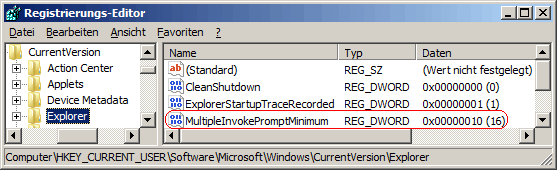 Hinweise:
Weitere Informationen (u. a. Quelle): |
| Tipps für Windows Vista, Windows 7, Windows 8, Windows 10 | |
|
|